Сатылым жазбаларын PDF файлына экспорттау
Сату жазбаларын тұтынушылармен стандартты Word үлгілері арқылы жасалған кәсіби, тек оқуға арналған PDF пішімінде бөлісіңіз.
Лицензия және рөлге қойылатын талаптар
| Талап түрі | Сізде болуы керек |
|---|---|
| Лицензия | Dynamics 365 Sales Premium, Dynamics 365 Sales Enterprise немесе Dynamics 365 Sales Professional Қосымша ақпарат: Dynamics 365 сату бағасы |
| Қауіпсіздік рөлдері | Кез келген негізгі сату рөлі, мысалы, сатушы немесе сату менеджері Қосымша ақпарат: Негізгі сату рөлдері |
Алғышарттар
Сіздің әкімшіңіз қажет,
- Сатылым жазбаларынан PDF құруды қосыңыз.
- PDF файлдарын жасағыңыз келетін нысандар үшін сөз үлгілерінің қолжетімді екеніне көз жеткізіңіз. Тіркелгі, мүмкіндік, тапсырыс, баға ұсынысы және шот-фактура нысандары үшін дайын үлгілер қолжетімді. Басқа нысандар үшін PDF құруды қосу үшін әкімшіңіз жаңа сөз үлгілерін жасауы керек.
PDF файлына экспорттау
Dynamics 365 жазбалары үшін тек оқуға арналған, кәсіби көрінетін PDF файлдарын жасау және оларды тұтынушылармен бөлісу үшін PDF құру мүмкіндігін пайдаланыңыз. PDF файлы ұйымыңыздағы стандартты Word үлгісінің пайдаланылуымен құрылады. Жазбалардың PDF файлдарын келесі нысандардан жасауға болады: Тіркелгі, Контакт, Жетекші, Мүмкіндік, Тапсырыс, Баға ұсынысы, Шот-фактура вебте де, мобильді қолданбаларда да.
Маңызды
Теңшелетін нысан жазбаларының PDF файлын жасауға тек веб-бағдарламада қолдау көрсетіледі.
PDF ретінде экспорттағыңыз келетін жазбаны ашыңыз. Мысалы, дәйексөзге арналған PDF файлын жасағыңыз келсе, дәйексөз жазбасын ашыңыз.
Пәрмендер жолағында PDF файлына экспорттау таңдаңыз.
Ескертпе
PDF файлына экспорттау опциясын көрмесеңіз, нысан үшін PDF файлын жасауды қосу үшінәкімшіге хабарласыңыз. >.
PDF файлына экспорттау диалогтық терезесі пайда болады.
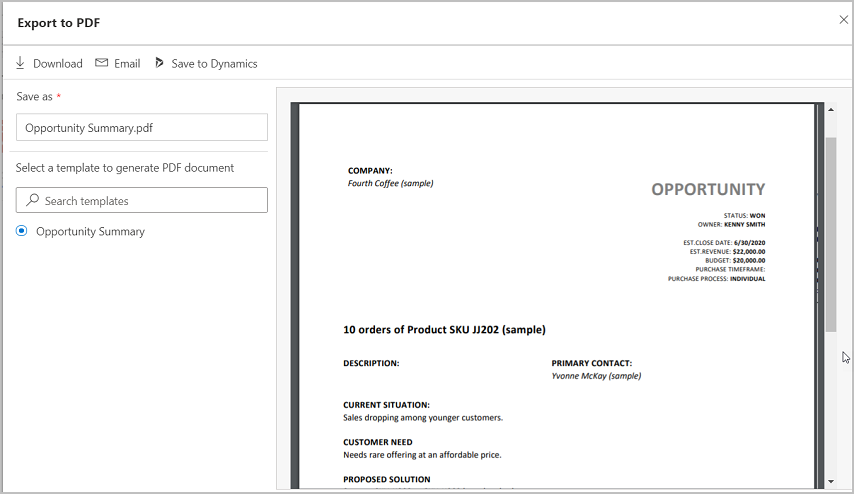
Таңдалған үлгіге негізделген алдын ала қарау көрінісі көрсетіледі және PDF файлының аты толтырылады. Таңдалған үлгіден басқа үлгіні пайдаланғыңыз келсе, оны PDF құжатын жасау үшін үлгіні таңдау жолағында іздеңіз және таңдаңыз. Үлгіні таңдағаннан кейін алдын ала қарау көрінісі жаңарады.
Маңызды
- Нысан үшін бірнеше Word үлгісі қолжетімді болса, әдепкі бойынша тізімдегі бірінші үлгі таңдалады.
- Егер PDF файлын көру немесе жүктеп алу мүмкіндігі шолғыш параметрлерінде автоматты түрде өшірілсе, алдын ала қарау функционалдығы жұмыс істемейді.
Басқаша сақтау өрісінде қажет болса, PDF файлының атын өзгертіңіз.
Төмендегілердің бірін орындаңыз:
PDF файлын компьютерге жүктеп алу үшін Жүктеп алу таңдаңыз.
PDF файлын тұтынушыға электрондық пошта арқылы жіберу үшін Электрондық пошта таңдаңыз.
Электрондық пошта пішіні автоматты түрде толтырылатын маңызды өрістермен ашылады.
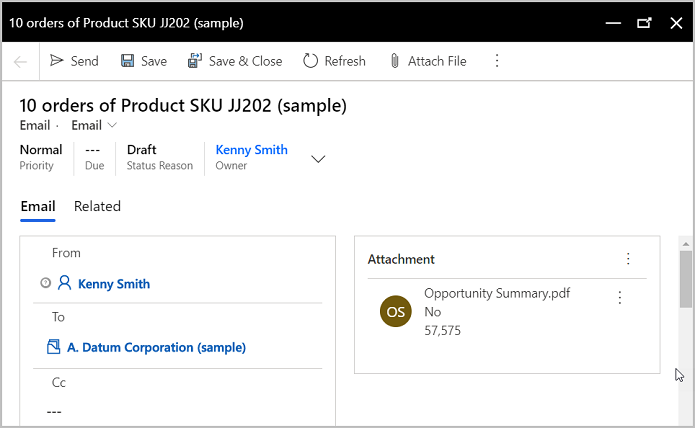
Ескертпе
Қатынасты өрісі электрондық пошта іске қосылған жазбамен толтырылады. Негізгі нысандағы Электрондық поштаны жіберу жалаушасы үшін Теңшеу аймағында қосулы болуы керек. Өріске қатысты. Бұл жалау туралы қосымша ақпаратты Тек қосуға болатын нысан опциялары бөлімінен қараңыз.
Сақтау SharePoint немесе Dynamics-ке сақтау таңдаңыз.
- PDF файлын a сайтына сақтау үшін SharePoint SharePoint қадағалау» параметрін пайдаланыңыз. Бұл түйме ұйымыңыз үшін SharePoint интеграция қосулы болғанда және ішіндегі нысан бетінде Құжаттарды басқару құсбелгі қойылғанда ғана қолжетімді болады. Теңшеу аймақ. Егер бұл түймені көрмесеңіз, жүйелік әкімшіңізге хабарласыңыз.
- Егер SharePoint интеграция қосылмаса, Dynamics-ке сақтау түймешігін көресіз. Бұл команда арқылы PDF файлы бастапқы жазбаға ескертпе ретінде сақталады. Dynamics-ке сақтау түймесі ескертпелер негізгі нысан үшін қосылған болса қолжетімді болады. Егер бұл түймені көрмесеңіз, жүйелік әкімшіңізге хабарласыңыз.
Телефондарға арналған Dynamics 365 мобильді қолданбасынан PDF файлына экспорттау
Егер телефондарға арналған Dynamics 365 бағдарламасын мобильді құрылғыда пайдалансаңыз, PDF файлын жасауға арналған мүмкіндік келесі нысандармен шектеледі: "Тіркелгі", "Контакт" "Ықтимал тұтынушы" "Мүмкіндік" "Тапсырыс" "Баға ұсыну" және "Есеп-шот".
PDF ретінде экспорттағыңыз келетін жазбаны ашыңыз. Мысалы, дәйексөзге арналған PDF файлын жасағыңыз келсе, дәйексөз жазбасын ашыңыз.
Пәрмендер жолағында PDF жасау пәрменін таңдап, PDF жасау үшін пайдаланғыңыз келетін үлгіні таңдаңыз.
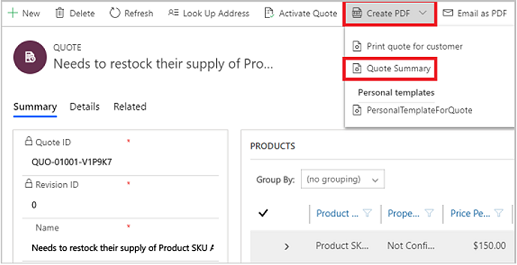
Пайда болатын тілқатысу терезесінде PDF файлын сақтаңыз немесе жүктеп алыңыз.
Егер Сақтау таңдасаңыз, PDF файлы әдепкі SharePoint сайтында сақталады, егер SharePoint негізгі файл үшін конфигурацияланған және қосылған болса нысан. Егер SharePoint конфигурацияланбаса, PDF файлы Dynamics 365 Sales ішіндегі негізгі нысан жазбасына ескертпелер тіркемесі ретінде сақталады.
Егер Жүктеп алу таңдасаңыз, PDF жергілікті дискіге жүктеледі. Оны жүктеп алған соң, осы файлды ескертпеге қосуға, оны электрондық хабардағы тіркеме ретінде жіберуге немесе оны SharePoint жүйесіне жүктеп салуға болады.
Телефондарға арналған Dynamics 365 мобильді қолданбасынан PDF файлын электрондық пошта арқылы жіберіңіз
Сонымен қатар PDF файлын құрып, оны тікелей тұтынушыға электрондық поштамен жібере аласыз.
PDF ретінде экспорттағыңыз келетін жазбаны ашыңыз.
Пәрмендер жолағында PDF ретінде электрондық пошта таңдаңыз, содан кейін құжат үлгісін таңдаңыз.
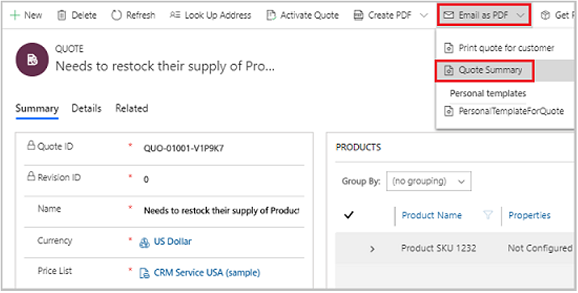
Электрондық пошта пішіні автоматты түрде толтырылатын маңызды өрістермен ашылады.
Қажет болса, электрондық пошта пішініндегі кез келген мәліметтерді тексеріңіз немесе өзгертіңіз, содан кейін Жіберу таңдаңыз.
Маңызды
PDF файлын құруға және электрондық хабарды жүктеп алуға немесе жіберуге кеткен уақыт файлдың өлшеміне байланысты. Файл өлшемі 2 МБ-тан кіші болған кезде оңтайлы өнімділікті көресіз. Үлкен файлдар айтарлықтай көбірек жауап уақытын талап етуі мүмкін.
Жиі қойылатын сұрақтар
Сұрақ: Егер бірнеше SharePoint құжат орны жазбамен байланысты болса не болады?
Жауап: Жазба үшін бар SharePoint құжат орындарының санына қарамастан, жасалған PDF файлы әрқашан әдепкі орынға сақталады: [<жазба_аты >_<жазба_идентификаторы>].
Сұрақ: PDF файлын жасамас бұрын оның басқа атауын көрсете аламын ба?
Жауап: Иә. Телефондарға арналған Dynamics 365 бағдарламасын мобильді құрылғыда пайдаланбасаңыз, басқа файл атауын көрсетуге болады.
Сұрақ: PDF файлын сату қолданбасына ескертпе немесе SharePoint ретінде сақтауды таңдай аламын ба?
Жауап: Жоқ. Егер SharePoint PDF файлы құрылып жатқан нысан үшін қосылса, PDF файлы әдепкі бойынша SharePoint орнына сақталады.
Сұрақ: PDF құру мүмкіндігі барлық нысандарда қолжетімді ме?
Жауап Жоқ. PDF құру мүмкіндігі тек жеті кірістірілген нысанда қолжетімді: "Тіркелгі", "Контакт", "Ықтимал тұтынушы", "Мүмкіндік", "Баға ұсыну", "Тапсырыс", "Есеп-шот". 2020 жылғы шығарылымның 2-толқынымен PDF құру мүмкіндігі теңшелмелі нысандарды қолдау үшін кеңейеді.
Сұрақ: Жасалған PDF файлы реттелетін қаріптерді қолдай ма?
Жауап: Жасалған файлдағы қаріптер PDF файлдарын жасайтын серверде орнатылған қаріптермен шектеледі. Мұнда қолдау көрсетілетін қаріптер тізімі бар:
- Microsoft-Windows-Font-Bitmap-Courier
- Microsoft-Windows-Font-Bitmap-Fixed
- Microsoft-Windows-Font-Bitmap-MS_Sans_Serif
- Microsoft-Windows-Font-Bitmap-MS_Serif
- Microsoft-Windows-Font-Bitmap-OEM
- Microsoft-Windows-Font-Bitmap-Small
- Microsoft-Windows-Font-Bitmap-System
- Microsoft-Windows-Font-Bitmap-Terminal
- Microsoft-Windows-Font-FMS
- Microsoft-Windows-Font-RegistrySettings
- Microsoft-Windows-Font-StaticCache
- Microsoft-Windows-Font-TrueType-Arial
- Microsoft-Windows-Font-TrueType-ArialBlack
- Microsoft-Windows-Font-TrueType-Bahnschrift
- Microsoft-Windows-Font-TrueType-Calibri
- Microsoft-Windows-Font-TrueType-Cambria_Regular
- Microsoft-Windows-Font-TrueType-ComicSansMS
- Microsoft-Windows-Font-TrueType-Consolas
- Microsoft-Windows-Font-TrueType-CourierNew
- Microsoft-Windows-Font-TrueType-Ebrima
- Microsoft-Windows-Font-TrueType-EbrimaBold
- Microsoft-Windows-Font-TrueType-FontsRegistrySettingsMigration
- Microsoft-Windows-Font-TrueType-Gadugi
- Microsoft-Windows-Font-TrueType-Georgia
- Microsoft-Windows-Font-TrueType-Inkfree
- Microsoft-Windows-Font-TrueType-JavaneseText
- Microsoft-Windows-Font-TrueType-LeelawadeeUI_Regular
- Microsoft-Windows-Font-TrueType-LeelawadeeUI
- Microsoft-Windows-Font-TrueType-LucidaConsole
- Microsoft-Windows-Font-TrueType-MalgunGothic
- Microsoft-Windows-Font-TrueType-MicrosoftHimalaya
- Microsoft-Windows-Font-TrueType-MicrosoftJhengHei
- Microsoft-Windows-Font-TrueType-MicrosoftYaHei
- Microsoft-Windows-Font-TrueType-MongolianBaiti
- Microsoft-Windows-Font-TrueType-MVBoli
- Microsoft-Windows-Font-TrueType-MyanmarText
- Microsoft-Windows-Font-TrueType-NewTaiLue
- Microsoft-Windows-Font-TrueType-NirmalaUI_Regular
- Microsoft-Windows-Font-TrueType-NirmalaUI
- Microsoft-Windows-Font-TrueType-PhagsPa
- Microsoft-Windows-Font-TrueType-SegoePrint
- Microsoft-Windows-Font-TrueType-SegoeUI_Regular
- Microsoft-Windows-Font-TrueType-SegoeUI
- Microsoft-Windows-Font-TrueType-SimSun
- Microsoft-Windows-Font-TrueType-TaiLe
- Microsoft-Windows-Font-TrueType-TimesNewRoman
- Microsoft-Windows-Font-TrueType-TrebuchetMS
- Microsoft-Windows-Font-TrueType-Verdana
- Microsoft-Windows-Font-TrueType-Webdings
- Microsoft-Windows-Font-TrueType-Wingdings
- Microsoft-Windows-Font-TrueType-YiBaiti
- Microsoft-Windows-Font-TrueType-YuGothicMedium
- Microsoft-Windows-Font-Vector
- Microsoft-Windows-Type1-Fonts
Қолданбаңыздан опцияларды таба алмайсыз ба?
Үш ықтималдық бар:
- Сізде қажетті лицензия немесе рөл жоқ. Осы беттің жоғарғы жағындағы Лицензия және рөл талаптары бөлімін тексеріңіз.
- Әкімшіңіз мүмкіндікті қоспаған.
- Ұйымыңыз реттелетін бағдарламаны пайдаланып жатыр. Нақты қадамдарды әкімшіңізбен тексеріңіз. Бұл мақалада сипатталған қадамдар дайын Сату орталығы және Sales Professional бағдарламаларына тән.